Skelbimas
Jūsų naršyklės sąranka yra trapus dalykas. Vienas „oi“ momentas ir jūs turėsite su tuo atsisveikinti. Neleisk, kad tau taip nutiktų.
Naršyklės nustatymas Svarbiausi naršyklės nustatymai: „Chrome“, „Firefox“ ir „Internet Explorer“ reikia pakeisti elementusPažvelkime į tuos naršyklės elementus, kuriuos privaloma pakeisti. Gal jūs darote tą patį, o gal manote, kad parametrai turėtų būti skirtingi? Skaityti daugiau tik tiek apima nemažai eksperimentų ir klaidingų pradų. Kai tai padarysite, nenorite, kad kažkas tai sugadintų. Bet tai tu kas gali tai sujaukti padarius keletą naujokų klaidų. Nereikia!
Venkite šių spąstų ir jūsų naršyklė ilgai ir ilgai išliks geros būklės.
Negalima kurti savo naršyklės duomenų ir parametrų atsarginių kopijų
Kenkėjiškos infekcijos Kaip išvalyti užgrobtą interneto naršyklęKas labiau erzina, nei paleidus „Firefox“ tik tam, kad pamatytumėte, jog jūsų pagrindinis puslapis buvo pakeistas be jūsų leidimo? Gal net turite naują blizgančią įrankių juostą. Tie dalykai visada yra naudingi, tiesa? Neteisinga. Skaityti daugiau
o sistemos gedimai yra nenuspėjami. Jie gali sugadinti jūsų naršyklę ir padaryti jos duomenis bei nustatymus negrįžtamus.Atnaujinę diegimą galite susigrąžinti naršyklę, bet ne pritaikytą nustatymą, kuriam praleidote tiek daug laiko. Likite protingi ir pasiruoškite tokiam atsitiktinumui.
Viskas, ką jums reikia padaryti, tai pasinaudoti naršyklės sinchronizavimo funkcija. Tai sukuria jūsų naršyklės parankinių - nuo žymių iki priedų - atsarginę kopiją išoriniame serveryje.
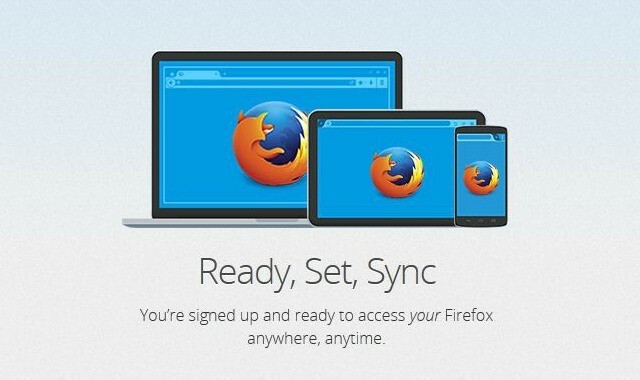
Išsaugoję naršyklės nustatymus kitose vietose, naujose instaliacijose netrukdysite. Net jei turėsite iš naujo įdiegti savo naršyklę, jums nereikės skirti laiko pritaikyti nuo nulio arba nuskaityti jos duomenis. Tiesiog prisijunkite prie savo sinchronizavimo paskyros ir viskas grįš.
Įgalinę sinchronizavimą, savo mėgstamiausius taip pat galite nešiotis su savimi visur ir visuose savo įrenginiuose.
„Chrome“: Sinchronizuokite sąranką su „Google“ paskyra per Nustatymai> Prisijungti.
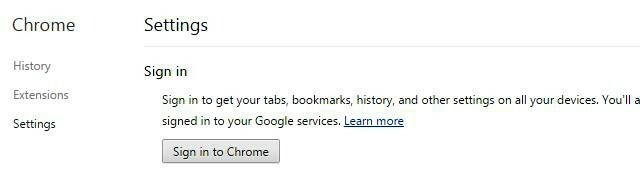
„Firefox“: Jei norite įjungti sinchronizavimą „Firefox“, turėsite nustatyti „Firefox“ paskyrą per Parinktys> Sinchronizuoti.
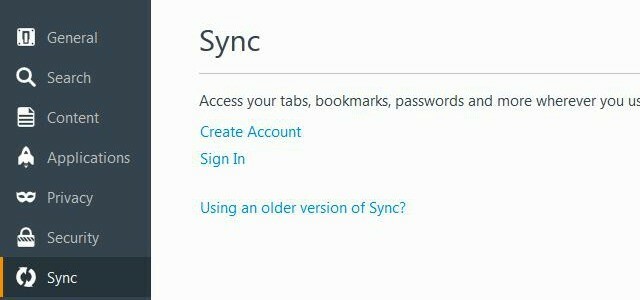
Abiejose šiose naršyklėse galite pasirinkti, kurią informaciją (žymes, programas, istoriją ir kt.) Norėtumėte sukurti atsarginę. Įgalinti sinchronizavimą yra vienkartinis dalykas, ir mes raginame tai padaryti šiandien.
Palikdami naršyklę neapsaugotą
Dalytis darbalaukiu su kuo nors arba leisti jiems naudotis jūsų naršykle yra rizikinga, nebent turite tam tikrą apsaugą. Dėl ketinimų ar nelaimingo atsitikimo minėtas asmuo galėjo ištrinti jūsų naršyklės duomenis ir supainioti su jo nustatymais. Štai kaip galima užkirsti kelią tokiam įvykiui.
Nustatykite naršyklės slaptažodį
„Chrome“ įmontuota profilio užrakto funkcija nebegalima. „Chrome“ vartotojams teks atsiskaityti už trečiosios šalies plėtinį, pvz., „LockPW“.
Norėdami apsaugoti „Firefox“ slaptažodžiu, eikite į Parinktys> Saugumas> Slaptažodžiai. Ten, kartą patikrinę Naudokite pagrindinį slaptažodį, gausite raginimą jį nustatyti.
Kai nustatysite slaptažodį, turėsite jį įvesti vieną kartą per sesiją. Saugokite šį slaptažodį, nes jei turėsite jį iš naujo nustatyti, jums kainuos išsaugoti žiniatinklio slaptažodžiai, privatūs raktai ir pan.
Įgalinti svečių naršymą
Įgalinkite „Chrome“ svečio naršymo funkciją per Nustatymai> Žmonės kaip parodyta paveikslėlyje žemiau. Tada, net jei atsitiktų pasidalyti savo kompiuteris su kuo nors jie negali pasiekti jūsų naršyklės nustatymų ar duomenų.
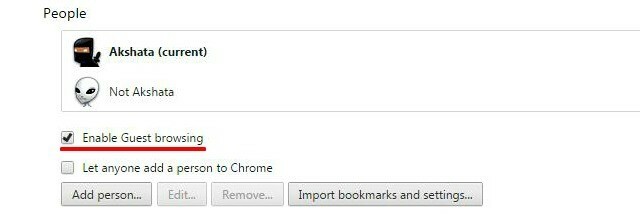
Kai kalbama apie „Firefox“, svečio naršymo funkcija galima tik „Android“. Jei turėsite stalinio kompiuterio versiją, turėsite tai padaryti svečių profilis Kaip naudoti „Firefox“ profilius ir vienu metu paleisti kelis „Firefox“ profilius„Firefox“ saugo jūsų naršyklės duomenis - žymes, istoriją, nuostatas, plėtinius ir visa kita - aplanke, vadinamame profiliu. Pagal numatytuosius nustatymus kiekviena vartotojo paskyra turi vieną profilį, bet jūs neprivalote ... Skaityti daugiau . Laikykitės pasiruošę eiti.
Daiktų sinchronizavimas / importavimas neplanuojant
Jūsų naršyklėje yra įmontuotos parinktys, skirtos jūsų duomenims, pvz., Žymėms ir slaptažodžiams, išsaugoti. Ar šioms funkcijoms naudojate trečiųjų šalių darbalaukio ar debesies paslaugas? Jei taip, išjunkite atitinkamą įmontuota funkcija Viskas, ką reikia žinoti apie „Chrome“ žymių valdymą„Chrome“ yra keletas funkcijų, padedančių sinchronizuoti, lengvai pasiekti, tvarkyti, rūšiuoti ir tvarkyti žymes. Kai kurie žmonės puikiai susitvarko be žymių, bet ne dauguma iš mūsų. Jei naudojate „Chrome“ ... Skaityti daugiau . Priešingu atveju galėtumėte gauti daugybę duomenų kopijų.
Pvz., Jei sinchronizuojate savo žymes naudodami ir „Xmarks“, ir „Google Chrome“ sinchronizavimą, esate nepatogus žymių rinkinys. Taip yra todėl, kad „Xmarks“ dažnai nutraukia „Chrome“ žymių sinchronizavimą ir sukuria begalę pasikartojančių žymių. Norėdami išvengti šios netvarkos:
„Chrome“:
- Eiti į Nustatymai> Prisijungti> Išplėstiniai sinchronizavimo nustatymai.
- Pasirinkite Pasirinkite, ką sinchronizuoti iš turimo išskleidžiamojo meniu.
- Atžymėkite Žymos variantas. Dabar jūsų žymės sinchronizuojamos tik naudojant „Xmarks“.
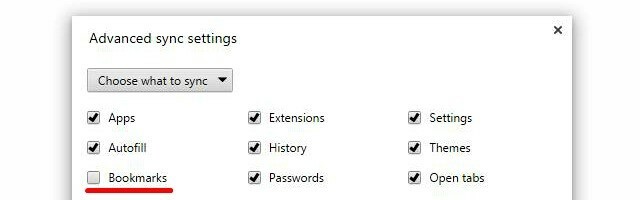
„Firefox“, galite padaryti tą patį įgnybimą per Parinktys> Sinchronizuoti.
Ketinate importuoti duomenis iš failo ar kitos naršyklės? Pirmiausia įvertinkite tai, kas jau yra naršyklėje, ir išvalykite visus nereikalingus duomenis. Jei įmanoma, importuokite duomenis pasirinktinai. Tokiu būdu jums nereikės gaišti laiko kryžminiam duomenų kopijų patikrinimui.
Nenustatykite sinchronizavimo slaptažodžio atsarginės kopijos
Sinchronizavimo parinktys „Chrome“ ir „Firefox“ palengvins jūsų skaitmeninį gyvenimą. Bet saugokitės. Galite užkliudyti, jei esate „serijinis slaptažodžio pamiršėjas“. Nepataisomas sinchronizacijos slaptažodis reiškia prarastus naršyklės sinchronizavimo duomenis. Naršyklės mėgstamiausi ir tinkinimai baigėsi nebent tu turi palaikė juos debesies tarnybai Būkite sinchronizuoti: pasiekite visus naršyklės duomenis iš bet kurio įrenginioKaip padaryti efektyvesnį prietaisų perjungimo procesą, kad galėtumėte lengvai pasiimti ten, kur baigėte? Skaityti daugiau .
Galite iš naujo nustatyti sinchronizavimą „Chrome“ ir „Firefox“. Tačiau tai saugumo sumetimais ištrina jūsų duomenis iš serverio. Vietiniai naršymo duomenys lieka nepažeisti, o nustatydami naują slaptažodį galite juos sinchronizuoti atgal. Štai kaip tai galite padaryti:
„Chrome“: Nuo „Google“ informacijos suvestinė
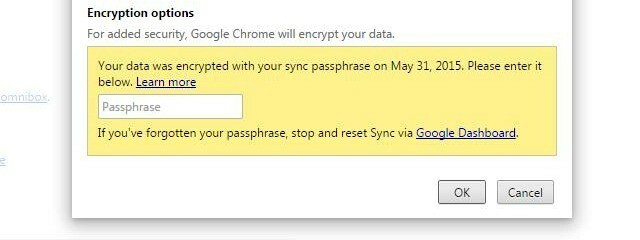
„Firefox“: Per Pamiršote slaptažodį? ant „Firefox“ prisijungimas puslapis.
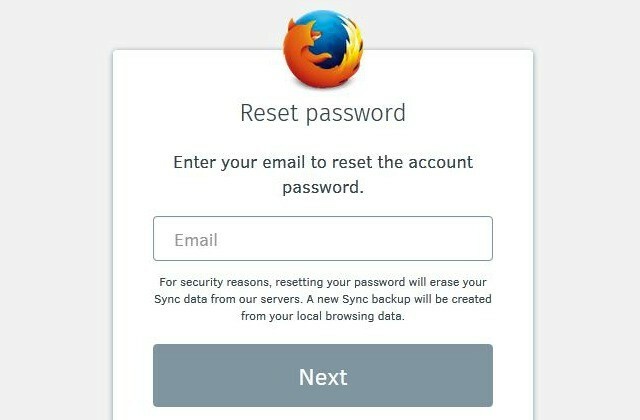
Šis metodas yra naudingas tik tuo atveju, jei neišvalėte naršyklės istorijos, atkūrėte numatytuosius nustatymus arba perkelėte žymes. Bet kokiu atveju, laikydami sinchronizavimo slaptažodį saugioje vietoje, galite sutaupyti daug galvos skausmo.
Numatytųjų nustatymų atkūrimas
Jei norite atkurti numatytuosius naršyklės nustatymus, tai yra greitas būdas atšaukti visus atliktus eksperimentinius pakeitimus. Tai taip pat gali išspręsti problemas, kurias sukelia netinkamai veikiantys papildiniai.
Svarbu tai, kad negalite pasirinktinai naudoti nustatymo iš naujo funkcijos. Tai daro įtaką net nustatymams, kuriuos norite išsaugoti. Štai kodėl mes rekomenduojame naudoti šį metodą tik kaip kraštutinę priemonę.
Jei tu yra įsitikinkite, kad norite iš naujo nustatyti savo naršyklės profilį, štai kaip galite:
„Chrome“: Eikite į Nustatymaiir spustelėkite Rodyti išplėstinius nustatymus. Pagal Atstatyti nustatymus, spustelėkite Atstatyti nustatymus mygtuką. Tai atkurs pradinius „Chrome“ nustatymus.
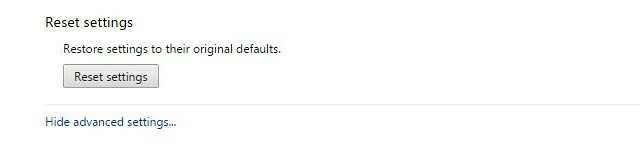
„Firefox“: Reset funkciją galima rasti Pagalba> Trikčių šalinimo informacija. Eikite į šį skyrių ir spustelėkite Atnaujinkite „Firefox“.
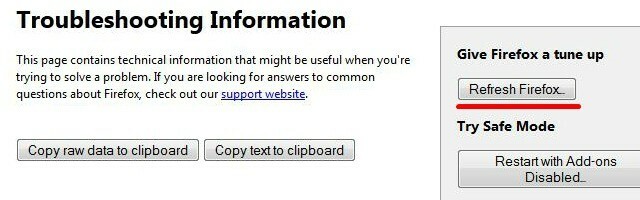
Atstatymo funkcija įvairiose naršyklėse skiriasi ir skirtingose naršyklių versijose. Perskaitykite naršyklės pagalbos skyrių, kad suprastumėte, kokią informaciją prarasite paspaudę tą naujo nustatymo mygtuką.
Saugokite savo naršyklę
Naršyklės atstatymas nuo nulio yra skausmingas procesas, o jūs gali venkite to, daugeliu atvejų bet kokiu atveju. Apsaugokite jį nuo avarijų Viskas, ką reikia žinoti apie „Chrome“ žymių valdymą„Chrome“ yra keletas funkcijų, padedančių sinchronizuoti, lengvai pasiekti, tvarkyti, rūšiuoti ir tvarkyti žymes. Kai kurie žmonės puikiai susitvarko be žymių, bet ne dauguma iš mūsų. Jei naudojate „Chrome“ ... Skaityti daugiau taip pat jo vartotojas (-ai). Tada jums nereikės jaudintis dėl duomenų ir nustatymų praradimo. Jei kas nors nutinka, galite lengvai ir be jokio streso atkurti geriausią naršyklės būklę.
Kelis kartus apsirengiau ir sunaikinau savo naršyklės sąranką. Ar turi? Kur suklydai ir kaip sutvarkei dalykus? Pasidalinkite savo patirtimi komentaruose.
Prieš sutelkdamas dėmesį į technologijas ir rašymą, Akshata išmokė rankinio testavimo, animacijos ir UX projektavimo. Tai sujungė du mėgstamiausius jos užsiėmimus - suvokti sistemas ir supaprastinti žargoną. „MakeUseOf“ svetainėje Akshata rašo apie tai, kaip išnaudoti geriausius jūsų „Apple“ įrenginius.